Das Menüband in Office fürs iPad
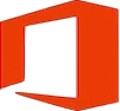 Dieses Anfänger Tutorial in der Kategorie Office 365 für das iPad behandelt das Menüband und seine Funktionen. Das Menüband – von vielen auch Menüleiste genannt – ist ein elementarer Bestandteil in Word, Excel oder Power Point, da man in allen drei mobilen Office Anwendungen hierüber zentrale Befehle steuert. So wie auch bei der Desktop Variante für Office 365.
Dieses Anfänger Tutorial in der Kategorie Office 365 für das iPad behandelt das Menüband und seine Funktionen. Das Menüband – von vielen auch Menüleiste genannt – ist ein elementarer Bestandteil in Word, Excel oder Power Point, da man in allen drei mobilen Office Anwendungen hierüber zentrale Befehle steuert. So wie auch bei der Desktop Variante für Office 365.
Egal welche Office App Sie gerade öffnen, sowohl in Word als auch in Excel und Power Point ist die Funktionsweise des Menübands vom Prinzip her jeweils die Gleiche. Microsoft hat sich hier auch sehr eng an seiner Desktop-Variante für Office orientiert. Wer also bereits mit Office am PC oder Mac arbeitet, findet sich nach meiner Erfahrung schnell zurecht.
Wenn man in der Word, Excel oder Power Point App ein Dokument auf dem iPad aufruft oder neu erstellt, sieht man oben eine farbige Leiste: Das Menüband bzw. die Menüleiste. In Word ist dieses blau, in Excel grün und in Power Point rot. Über das Menüband steuert man genau wie in den Office Versionen für den Mac oder PC die zentralen Menübefehle.
Fangen wir im Menüband links an:
Neben den Befehlen zum Speichern und für die Ablage, die ich in einzelnen Anleitungen bereits beschrieben habe, findet man hier alles Wichtige, was man benötigt, um mit den Apps auch produktiv zu arbeiten.
Ganz links in der Menüleiste sieht man den Befehl zum Speichern eines neuen Dokuments bzw um zur Dateiverwaltung zurückzugelangen (1) und den Button für die Ablage-Funktionen. (2) Rechts daneben sieht man zwei Pfeile. Der Pfeil nach links macht es möglich, die letzte Eingabe rückgängig zu machen. (3) Mit dem Pfeil nach rechts kann man Eingaben wiederherstellen (4).
In der Mitte des Menübands sieht man verschiedene Menüpunkte, die in den drei Office Apps nicht genau gleich sind. (5) Die Menüpunkte „Start“, „Einfügen“ und „Überprüfen“ sind in Word, Excel und Power Point gleichermaßen vorhanden, die weiteren Menüpunkte unterscheiden sich dann aber programmabhängig, funktionieren jedoch immer nach der gleichen Bedienungsweise. Tippt man auf einen der Menüpunkte, öffnen sich die Befehle für die verschiedenen Anwendungsmöglichkeiten unterhalb des farbigen Menübands der App in einer Funktionsleiste.
Beispiel: Tippt man auf „Start“, öffnet sich unterhalb eine Formatierungsleiste, über die man z.B. Schriftart, Schriftgröße, fett, kursiv usw. seinem Office-Dokument zuweisen kann.
Rechts sieht man im Menüband noch eine Lupe für die Suchfunktion. (6) Tippt man hierauf, kann man innerhalb des Dokuments verschiedene Suchoptionen wählen. Ganz oben blendet sich eine Leiste ein, in der Suchbegriff eingegeben werden könne, links davon sieht man ein Zahnrad, über welches man Such-Optionen einstellen kann, z.B. ob man nur suchen, suchen und ersetzen, nach Groß- oder Kleinschreibung suchen möchte usw. Ausnahme: Power Point hat keine Suchfunktion im Menüband.
Ganz rechts in der bunten Menüleiste sieht man noch ein Symbol mit einem „Männchen“. Hierüber lassen sich Dateien an andere Personen freigeben. (7)
Man kann wählen, ob die Datei an eine andere Person als Anlage per E-Mail versendet werden soll. In dem Fall wird man direkt in die Mail App weitergeleitet, die Datei wird als Anhang in eine neue E-Mail eingefügt und Sie brauchen nur noch E-Mail-Adresse, Betreff und ggf. einen Text einzufügen. Alternativ kann das Dokument auch als Link per E-Mail versendet werden, vorausgesetzt es wurde auf OneDrive gespeichert. In dem Fall kann man dann angeben, ob die freigegebene Datei vom Empfänger nur angesehen oder auch bearbeitet werden darf.
Wer einmal auf dem iPad mit Word, Excel oder Power Point gearbeitet hat, wird sich sicher schnell zurechtfinden, denn meiner Meinung nach hat Microsoft das Ganze recht logisch und damit auch verständlich aufgebaut. Wer Office 365 auf dem iPhone nutzt, wird sich ebenfalls schnell zurechtfinden, auch wenn hier aus Platzmangel auf dem Display die Bedienung etwas abweicht und man sich mit Ausklappmenüs behelfen muss.

